Win10打开文件提示“请在默认程序控制面板中创建关联”怎么办?
时间:2019-11-22来源:系统屋作者:chunhua
Win10打开文件提示“请在默认程序控制面板中创建关联”怎么办?相信很多用户在使用Win10系统的过程中,都会遇到文件夹提示“该文件没有与之关联的程序来执行该操作,请安装一个程序,如果已安装,请在默认程序控制面板中创建关联”,遇到这种错误该如何解决呢?当然是按照提示在控制面板创建关联了,下面给大家提供两种操作方法,大家可以选择其一进行操作。
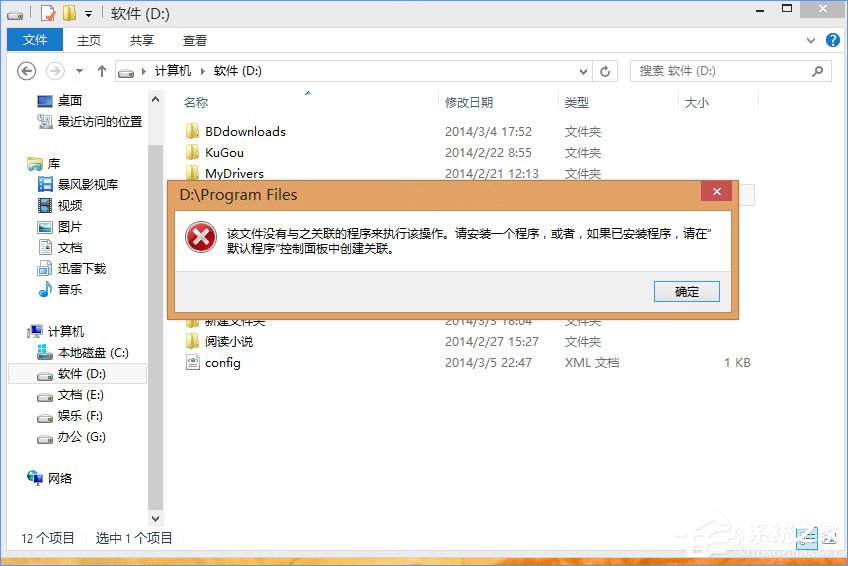
Win10如何设置程序的默认应用和创建文件关联呢?
方法一:在【系统】-【设置】-【默认应用】中设置程序默认应用和创建文件关联
步骤:
1、点击系统桌面右下角的【操作中心】图标,在打开的【操作中心】侧边栏中点击【所有设置】;
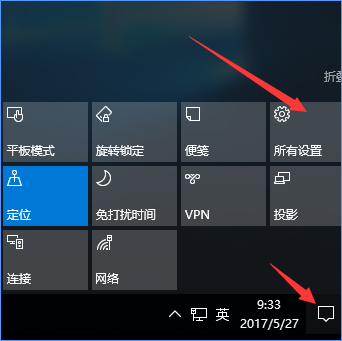
2、在打开的设置窗口,我们点击:【系统】(显示、通知、应用、电源)图标;
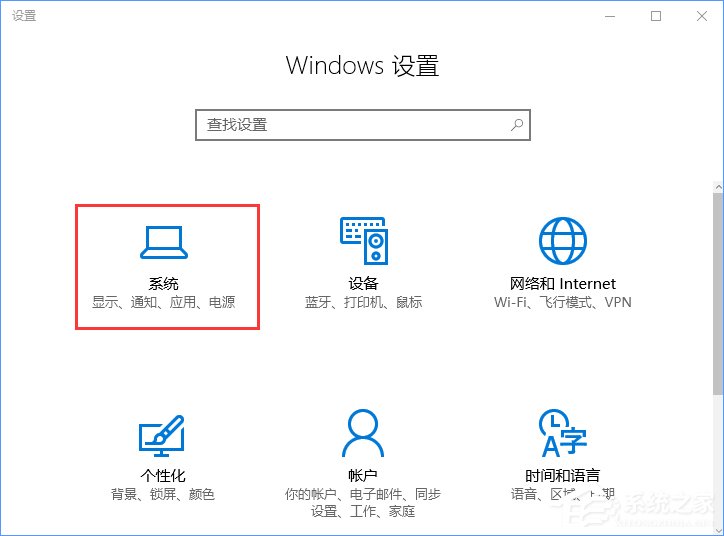
3、在系统设置窗口,我们点击窗口左侧的【默认应用】;
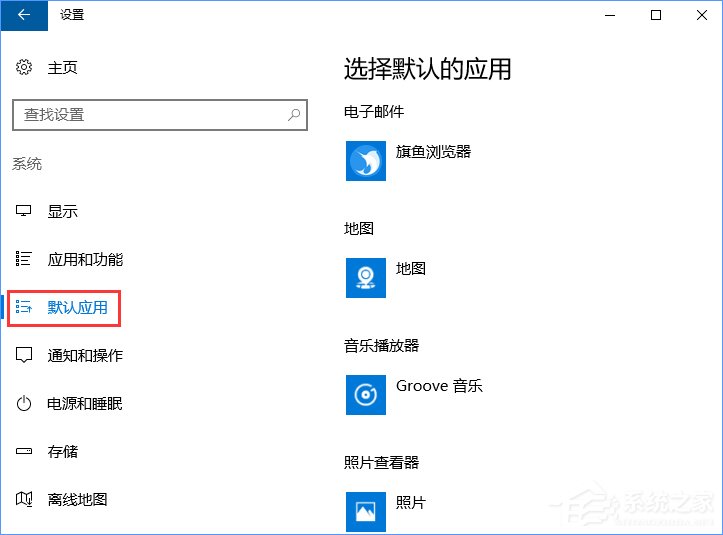
4、在默认应用对应的右侧窗口,找到Web浏览器,点击Web浏览器,在打开的菜单中点击:旗鱼浏览器;
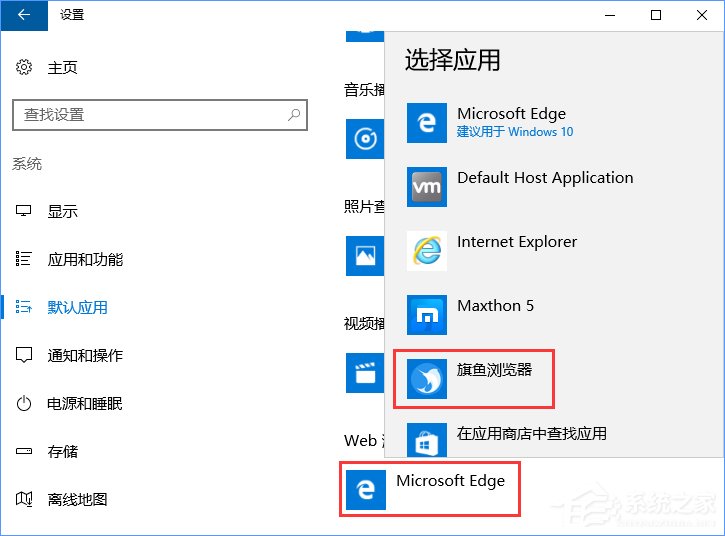
5、点击旗鱼浏览器以后,会提示是否切换,我们点击“仍然切换”,Web浏览器就默认为旗鱼浏览器了;
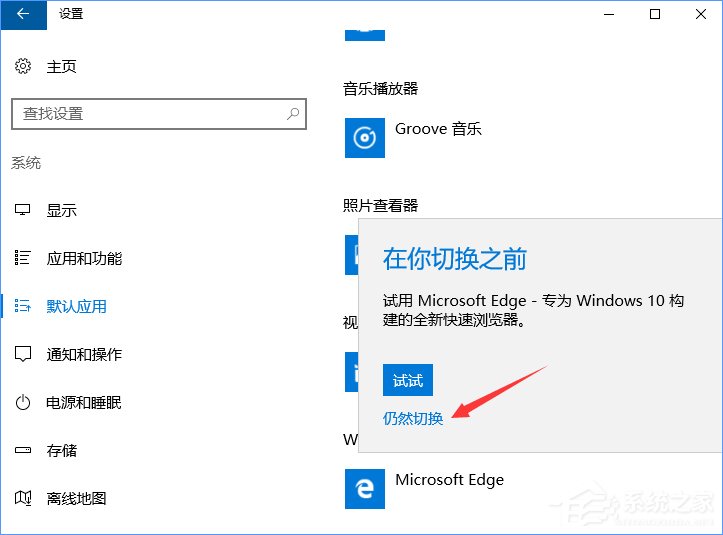
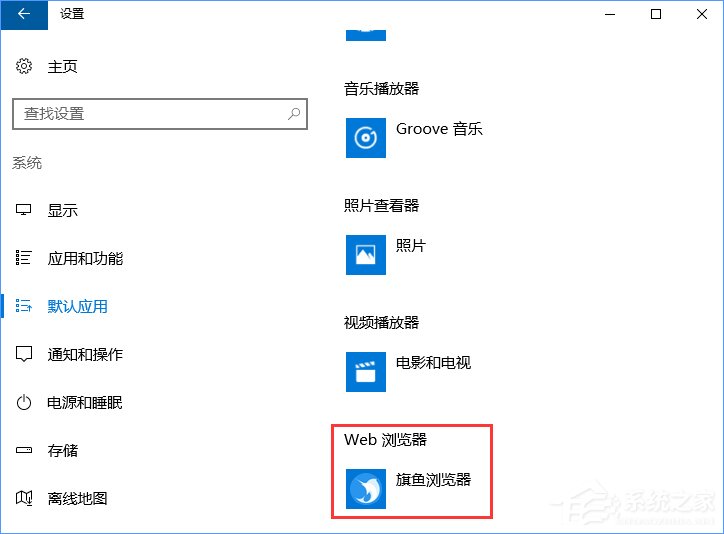
6、在默认应用对应右侧窗口,我们还可以设置电子邮件、地图、音乐播放器、照片查看器和视频播放器等(其中地图、音乐播放器、视频播放器是默认系统设置,我们也可以更改设置)。
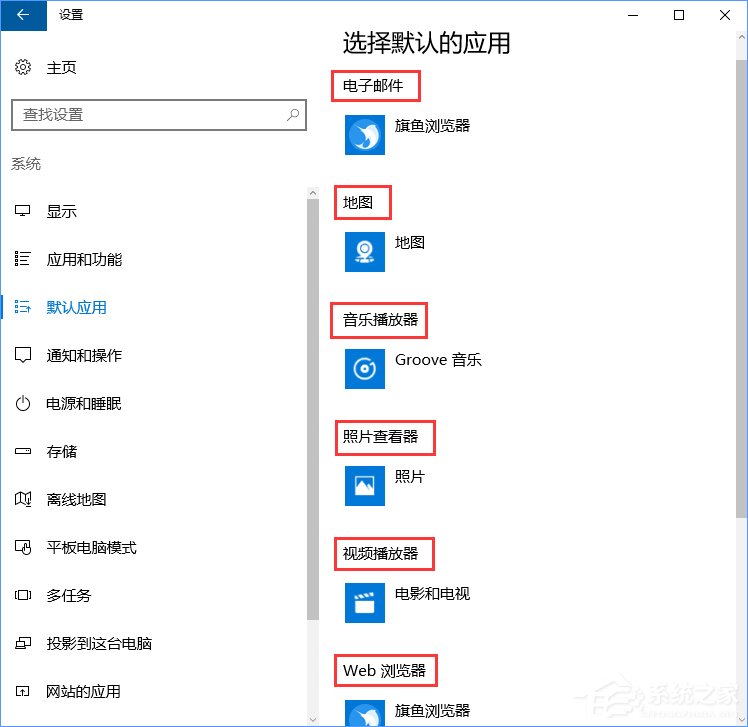
7、再点击下面的【选择按文件类型指定的默认应用】,打开选择按文件类型指定的默认应用设置窗口,在这个窗口里,我们可以更改默认应用,如:【.3g2-3G2 】默认应用为:电影电视,可以更改为:爱奇艺。
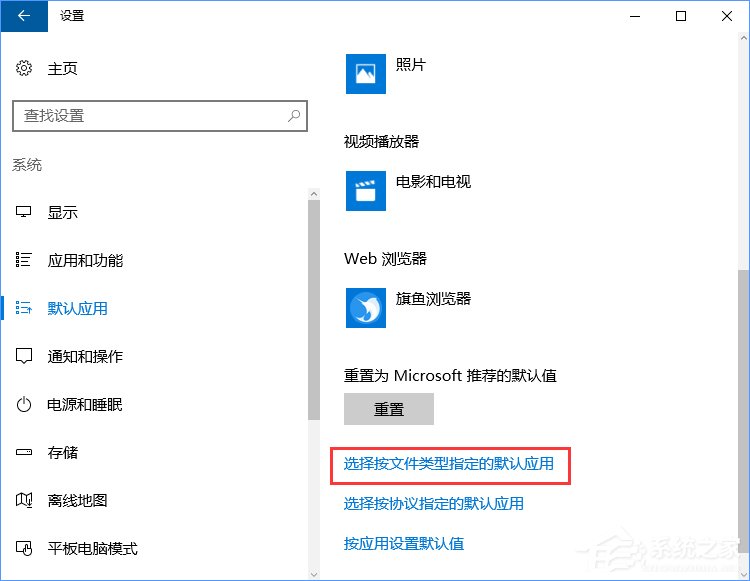
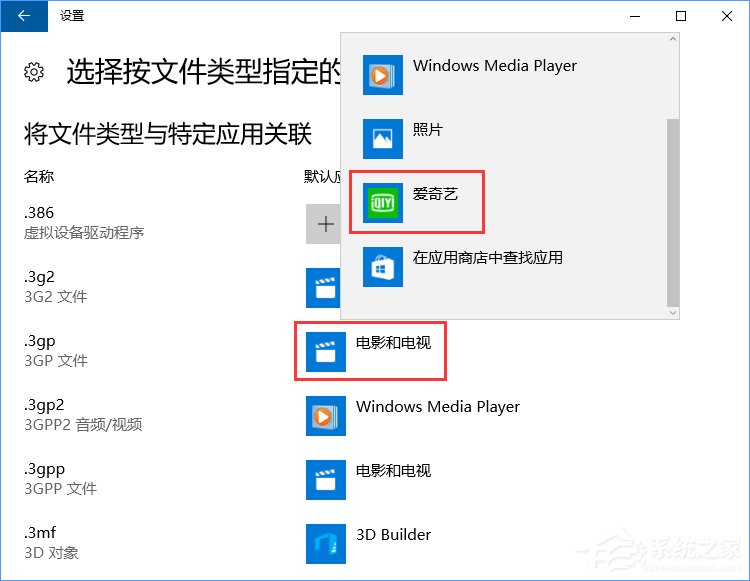
8、点击【选择按协议指定的默认应用】,就可以打开选择按协议指定的默认应用窗口,在这里可以看到将协议与特定应用关联的项目。如何不是很了解有关的内容,建议不要去随便更改。
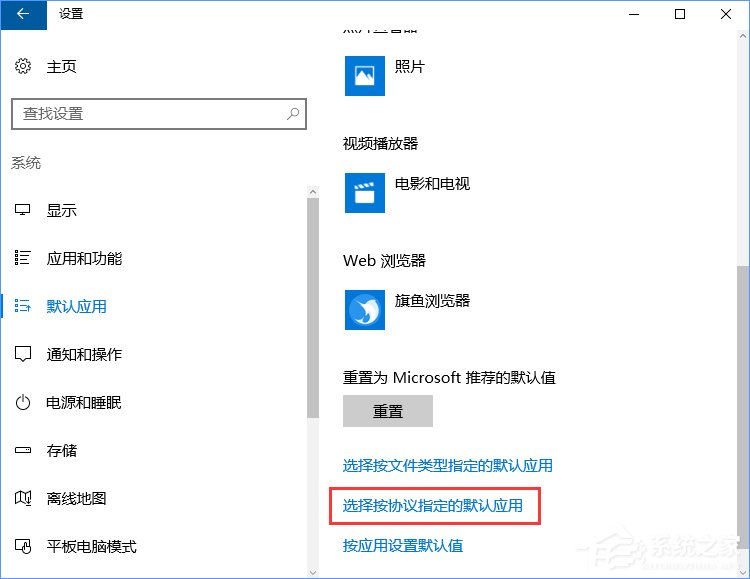
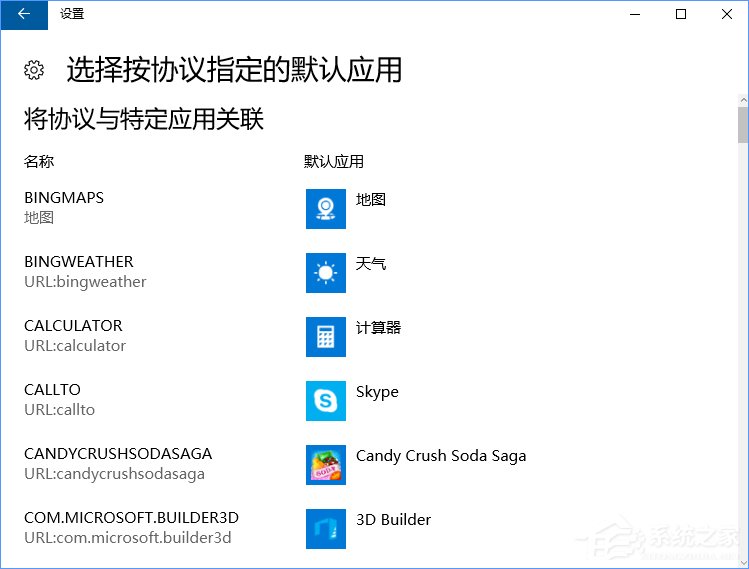
9、击【按应用设置默认值】,打开控制面板 》 默认程序 》 设置默认程序窗口。若要将某个程序设置为它可以打开的所有文件类型和协议的默认程序,请单击该程序,然后单击“设为默认值”。
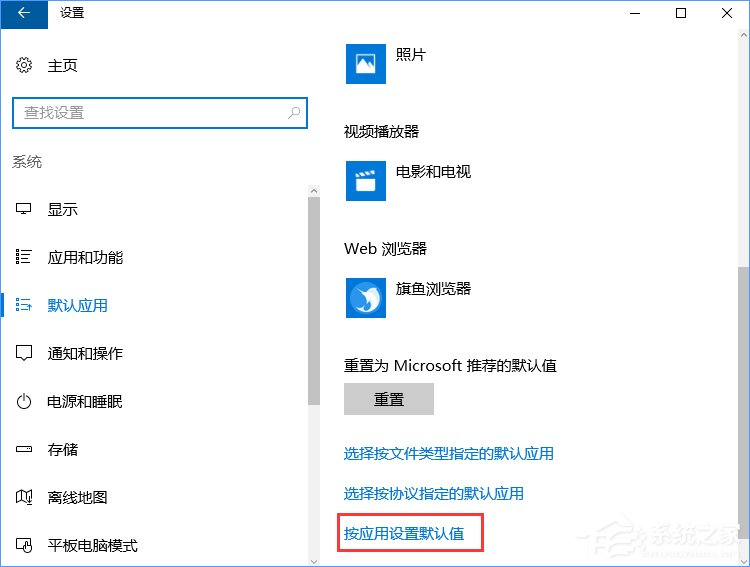
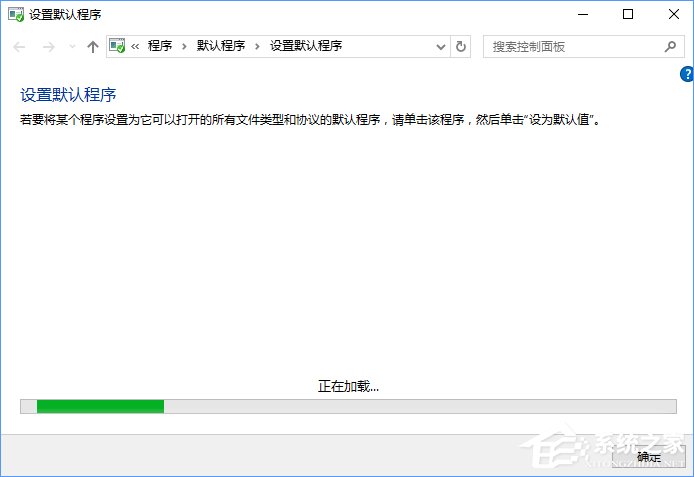
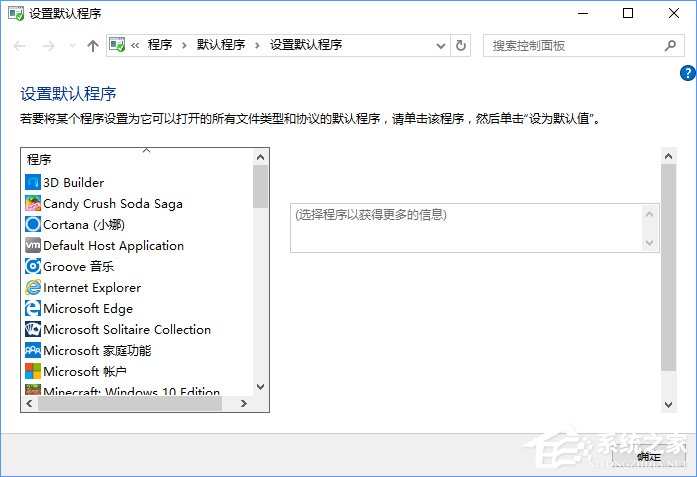
10、点击:Internet Exporer,在其对应右侧窗口点击:将此程序设置为默认值(S),再点击:选择此程序的默认值(C),然后点击“确定”;
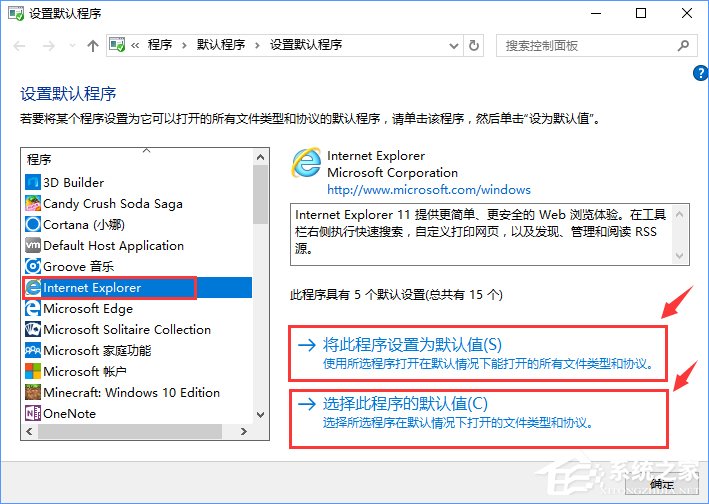
11、击选择此程序的默认值以后,打开设置程序的关联窗口,选择希望此程序默认打开的扩展名(在前面复选框内打√),再点击:保存。
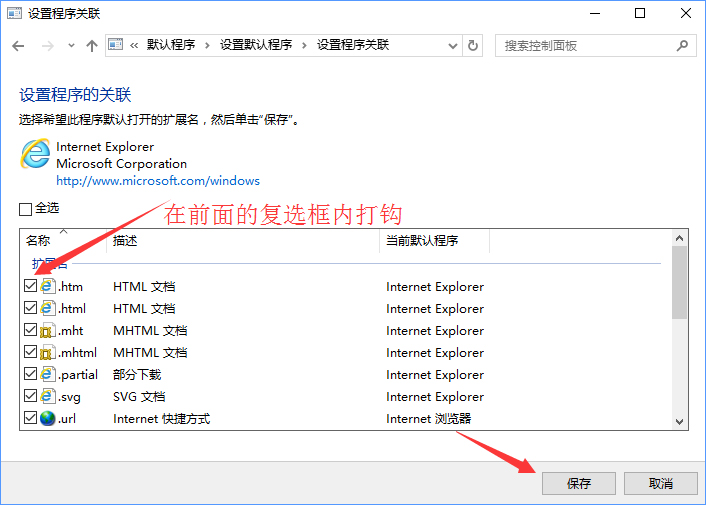
方法二:在【控制面板】-【默认程序】中设置程序默认应用和创建文件关联
步骤:
1、打开控制面板 - 默认程序,点击【设置默认程序】,打开设置默认程序窗口,与上述第10、11、12步相同;
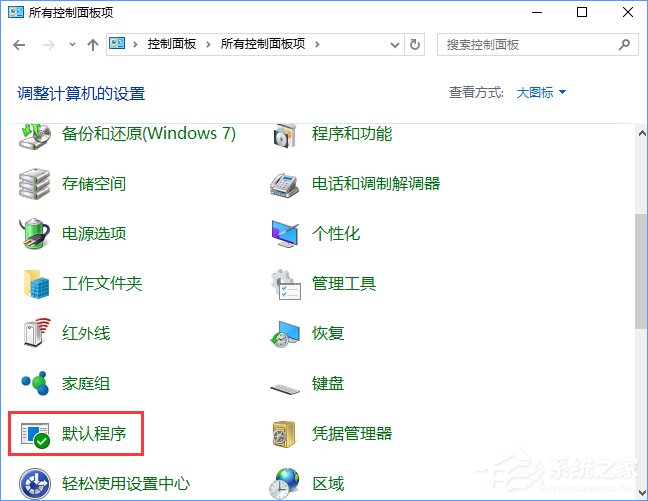
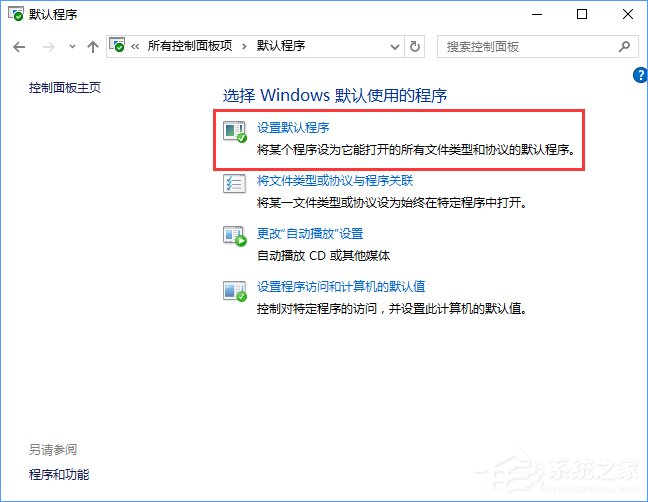
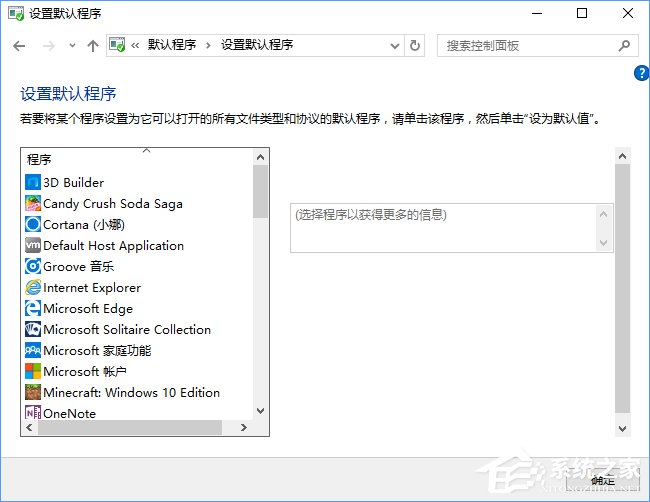
2、击【将文件类型或协议与程序关联】,打开将文件类型或协议与特定程序关联窗口,单击扩展名以查看当前打开它的默认程序,如【.3g2】,当前默认是【电影和电视】,要更改【.3g2】的默认程序,点击【更改程序。。。】,在弹出窗口点击【Wndows Mdia Payer】,再点击确定,则【.3g2】的默认程序更改为:Wndows Mdia Payer。
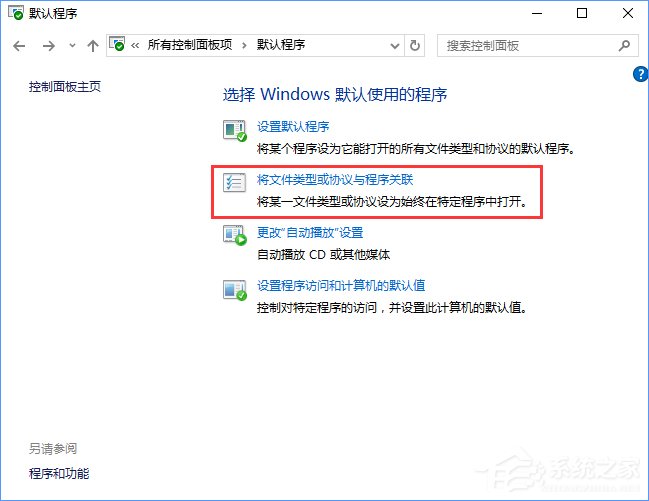
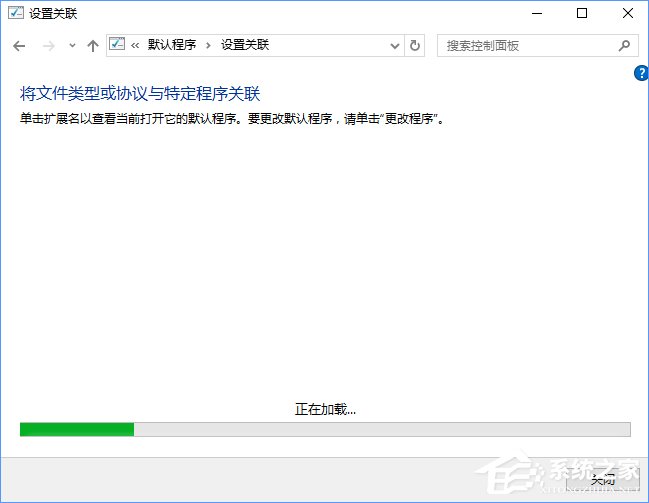
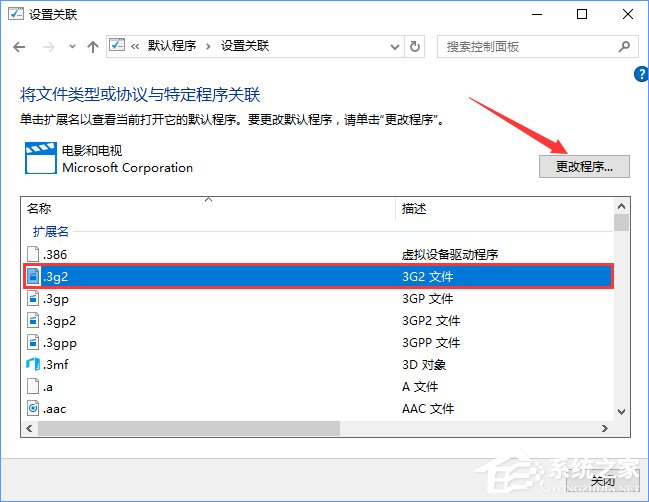
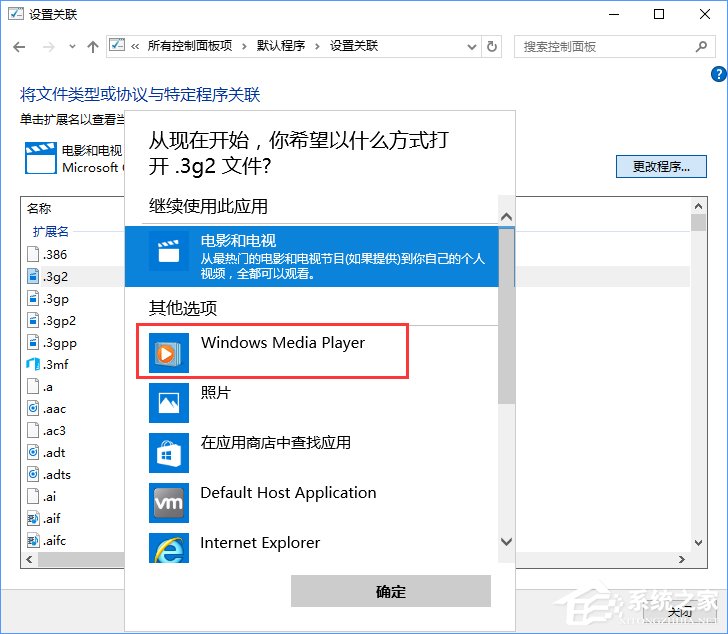
3、点击【更改“自动播放”设置】,打开选择插入每种媒体或设备时的后续操作窗口,点击所有媒体和设备使用自动播放(U),我们就可以设置为每种媒体选择相应的操作,如【音乐】,点击栏中的√,在下拉菜单中选择播放(Windows Media Player),再点击:保存,则系统播放音乐时就会使用Windows Media Player播放器。
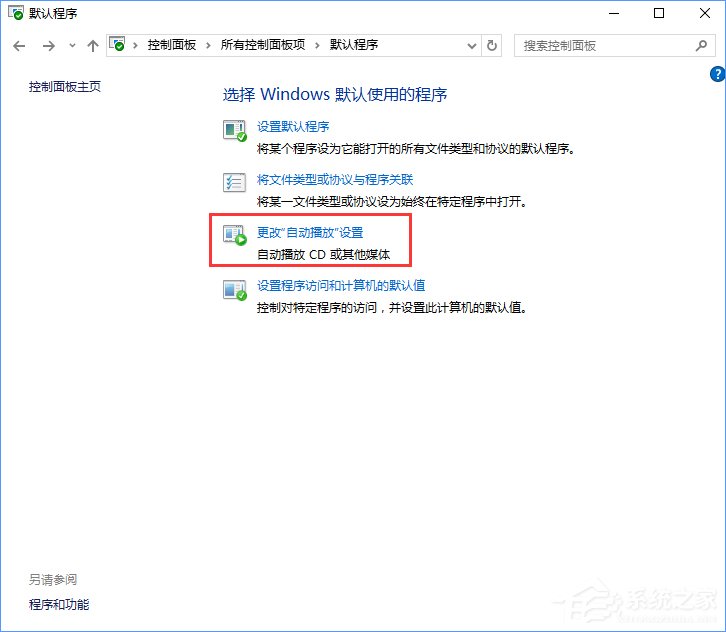
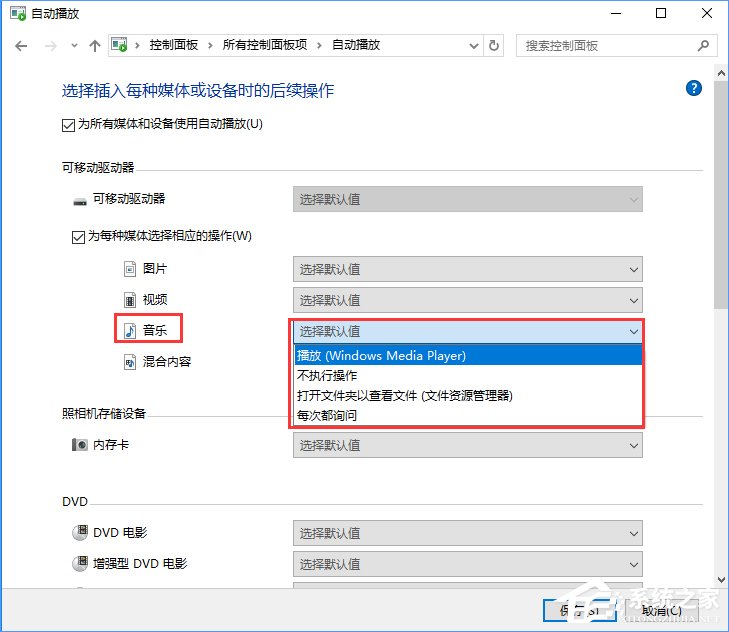
4、点击【设置程序访问和计算机的默认值】就可以控制对特定程序的访问,并设置此计算机的默认值。
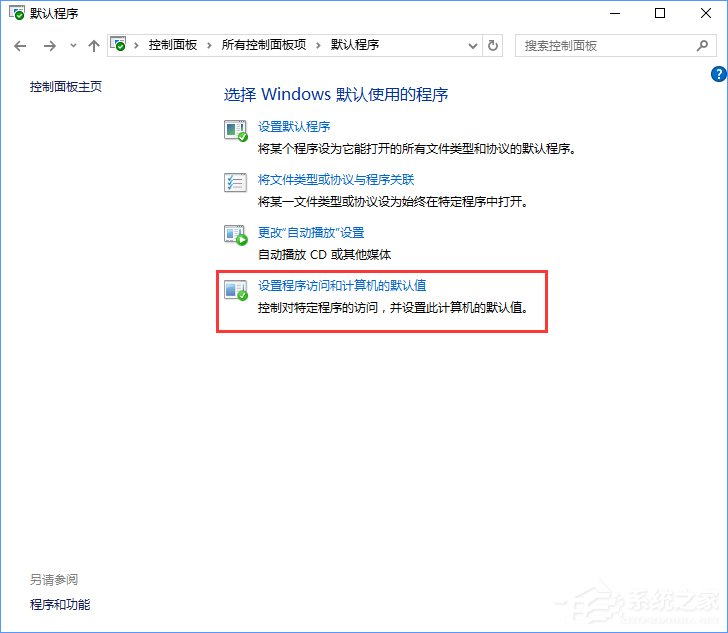
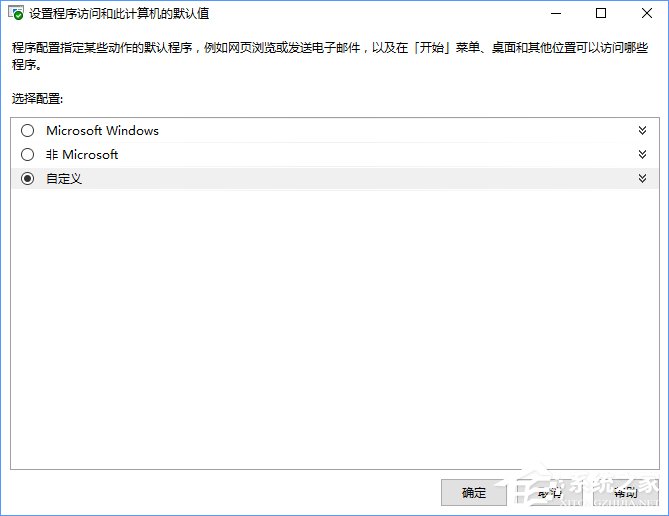
上述便是Win10打开文件提示“请在默认程序控制面板中创建关联”的两种解决办法,大家如有遇到此错误提示,只要按照教程步骤创建文件关联即可。
相关信息
-
-
2020-09-12
Win10 2004文件删除不想出现在回收站?永久删除功能可以考虑下 -
2020-09-10
Windows10如何查看虚拟内存的使用情况?虚拟内存的查看方法 -
2020-09-10
Win10主题更改后背景色无法变更?这个设置麻烦禁用下
-
-
Win10 2004如何清理系统缓存?Win10自带清理缓存功能了解下
Win10电脑在使用过程当中会自动产生一些缓存,日积月累下会占用非常多的存储空间,最终将影响电脑的正常运行速度,初次使用win10电脑的用户不清楚要如何清理缓存,其实Win10系统本身就有清理缓存功能,下面小编就跟大家分享一...
2020-09-09
-
Win10截图工具失效怎么办?这个方法帮你轻松修复
说到截图,大家习惯使用的应该是某Q的截图方式,不过第三方截图工具需要安装软件才能使用,有点不方便,其实Win10系统中就有自带的截图工具,方式多,操作简单,能够满足日常截图需求。有用户反馈在使用过程中出现无法使用、失灵等...
2020-09-07
系统教程栏目
栏目热门教程
- 279次 1 Windows Management Instrumentation进程占用cpu过高怎么办?
- 270次 2 Win10安装软件需要管理员权限怎么办?教你轻松跳过!
- 206次 3 Win10系统下“AppHangXProcB1”导致桌面频繁假死如何解决?
- 78次 4 Windows10提示没有足够权限卸载怎么办?
- 67次 5 Win10 16257如何升级为最高端版本Win10 Pro for Workstations?
- 60次 6 如何锁定Win10壁纸?Win10防止孩子乱改电脑壁纸的操作技巧
- 59次 7 Win10修改桌面快捷方图标步骤方法
- 58次 8 Win10全屏运行lol时会显示任务栏怎么办?
- 57次 9 Windows10更新提示“某些设置隐藏或由你的组织来管理”怎么办?
- 56次 10 Win10系统下steam平台更新不了怎么办?
人气教程排行
- 1000014次 1 硬盘检测工具HDTune怎么用?
- 1000007次 2 PPTX格式文件怎么打开?
- 1000004次 3 表格数据整理很麻烦?Excel筛选数据超精准
- 1000003次 4 会声会影安装出现“setup.exe已停止工作”提示怎么解决?
- 1000003次 5 PS滤镜怎么安装?PS滤镜放在哪个文件夹中?
- 1000003次 6 ESET NOD32最新用户名和密码大汇总
- 1000002次 7 最新卡巴斯基永久激活码
- 1000001次 8 Excel表格中的宏是什么意思?Excel宏使用教程
- 1000000次 9 屏幕录制软件录制视频教程 屏幕录像专家怎样用?
- 1000000次 10 微信电脑版怎么登陆?电脑不扫描二维码登录微信的方法
站长推荐
- 164次 1 Win7有番号怎么下载电影?
- 122次 2 Adobe Photoshop CS6简体中文版的安装及破解方法
- 77次 3 互联网、万维网、因特网之间有什么区别?
- 72次 4 Mac使用迅雷离线下载的技巧
- 67次 5 电脑看视频一卡一卡的怎么办?网页看视频不流畅怎么处理?
- 67次 6 Win10 16257如何升级为最高端版本Win10 Pro for Workstations?
- 61次 7 电脑不能打字是什么情况?键盘无法输入文字怎么解决?
- 57次 8 linux系统查看硬件信息的方法
- 53次 9 苹果笔记本装Win7系统的方法
- 49次 10 如何关闭迅雷弹窗广告?怎么屏蔽迅雷弹窗广告?
热门系统下载
- 912次 1 CentOS 6.7 x86_64官方正式版系统(64位)
- 192次 2 CentOS 7.0 x86_64官方正式版系统(64位)
- 151次 3 Windows 10预览版9841官方64位/32位版
- 146次 4 深度技术 GHOST WIN7 SP1 X64 经典旗舰版 V2015.10(64位)
- 141次 5 GHOST WIN10 X86 装机专业版 V2017.04(32位)
- 131次 6 Windows 10 一周年更新1607官方正式版(64位/32位)
- 123次 7 华硕 AUSU GHOST WIN7 SP1 X64 稳定安全版 V2019.02 (64位)
- 108次 8 CentOS 6.2 x86_64官方正式版系统(64位)




